Неки корисници су изјавили да се појављује порука о грешци 3194 када се покушају вратити иОС уређаји преко Виндовс иТунес-а. У поруци о грешци се наводи: „ иПхоне иПхоне се не може вратити. Дошло је до непознате грешке (3194). „Тако корисници не могу да обнављају своје иПхоне уређаје или иПад-ове помоћу апликације иТунес.
Грешка 3194 настаје када иТунес не може да контактира Аппле-ов сервер за ажурирање. То је послужитељ за активацију који је неопходан за враћање заданих поставки иОС-а. Ово је начин на који корисници могу поправити иПхоне враћање грешке 3194 у Виндовс 10.
Кораци да поправите грешку за иПхоне 3194 на рачунару
1. Ажурирајте иТунес
Прво, уверите се да је иТунес софтвер најновија верзија. Корисници могу то да ураде отварањем иТунес-а, кликом на Хелп и одабиром опције Цхецк фор Упдатес . Може се отворити иТунес дијалог прозор из којег корисници могу одабрати опцију Довнлоад иТунес .
Алтернативно, корисници могу деинсталирати иТунес, а затим поново инсталирати најновију верзију кликом на Гет он иТунес 'МС Сторе страницу. Имајте на уму да ће корисници такође морати да деинсталирају Аппле Софтваре Упдате, Аппле Мобиле Девице, Боњоур, и 32 и 64-битну апликацију Аппле Апплицатион Суппорт.
Корисници деинсталирају тај софтвер преко аплета Цонтрол Панел за програме и функције, који могу отворити притиском на Виндовс тастер + Р хоткеи и уносом 'аппвиз.цпл' у Рун-ов текстуални оквир.
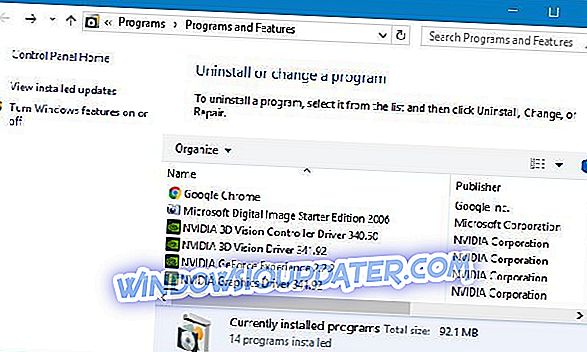
2. Уредите датотеку Хостс
Грешка 3194 се често јавља за кориснике који су покварили мобителе. Јаилбреакинг иПхоне мијења начин на који се иТунес повезује с Апплеовим активацијским послужитељем када корисници покушају вратити иОС.
Стога, уређивање датотеке хостова често може поправити грешку 3194. Следите доње смернице да бисте уредили датотеку хостс.
- Прво, затворите иТунес ако је тај софтвер покренут.
- Кликните на дугме Филе Екплорер на Виндовс 10 траци задатака.
- Затим отворите ову стазу у програму Филе Екплорер: Ц:> Виндовс> Систем32> драјвери> итд.
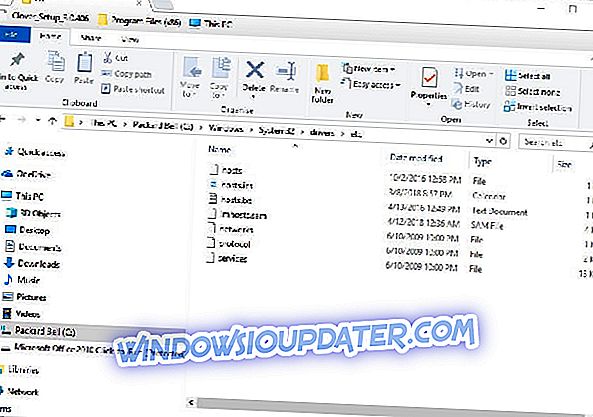
- Кликните десним тастером миша на датотеку хостс и изаберите Опен витх .
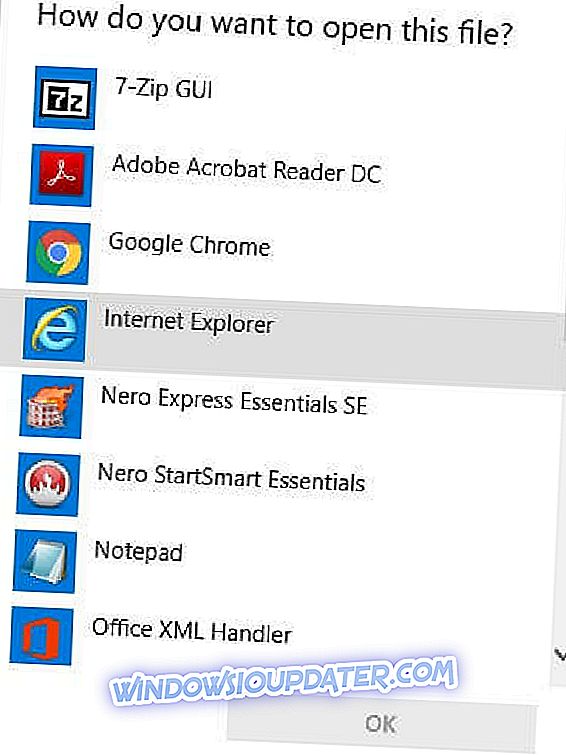
- Изаберите да бисте отворили хостове помоћу програма Нотепад. Притисните дугме ОК да бисте отворили хостове као што је приказано испод.
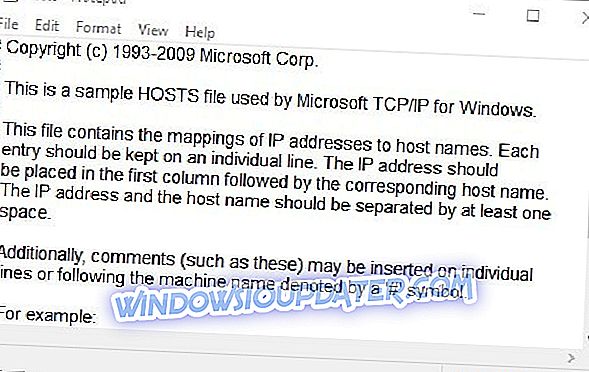
- Они корисници који могу да виде 74.208.105.171 гс.аппле.цом на дну текстуалне датотеке би требало да унесу # само испред 74.208.105.171 гс.аппле.цом као на слици испод.

- Ако на дну текстуалне датотеке нема линије 74.208.105.171 гс.аппле.цом, на дну датотеке унесите 74.208.105.171 гс.аппле.цом.
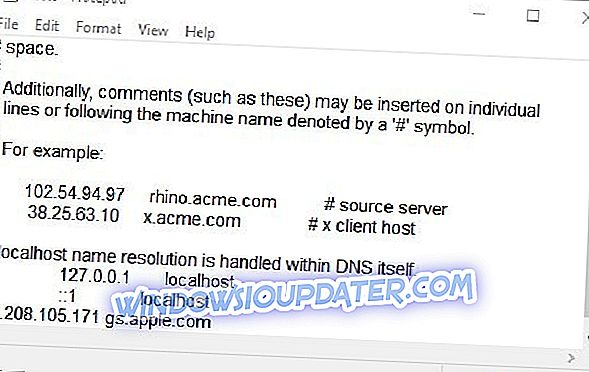
- Кликните на Датотека > Сачувај у бележници, а затим затворите уређивач текста.
- Поново покрените Виндовс након уређивања датотеке хостс.
3. Искључите заштитни зид програма Виндовс Дефендер
Грешка 3194 може бити резултат заштитних зидова који блокирају иТунес везу са Апплеовим сервером за ажурирање. Дакле, искључивање Виндовс Дефендер Фиревалл-а може такође решити грешку 3194. У
Серс може искључити ВДФ на следећи начин:
- Отворите Цортану са Виндовс тастером + К хоткеи.
- У поље за претрагу унесите кључну реч "заштитни зид".
- Изаберите Виндовс Дефендер Фиревалл да бисте отворили аплет контролне табле на снимку испод.
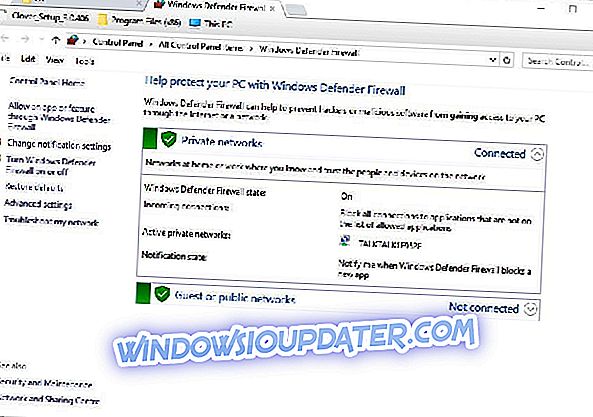
- Кликните на Виндовс Дефендер Фиревалл да бисте отворили опције приказане испод.
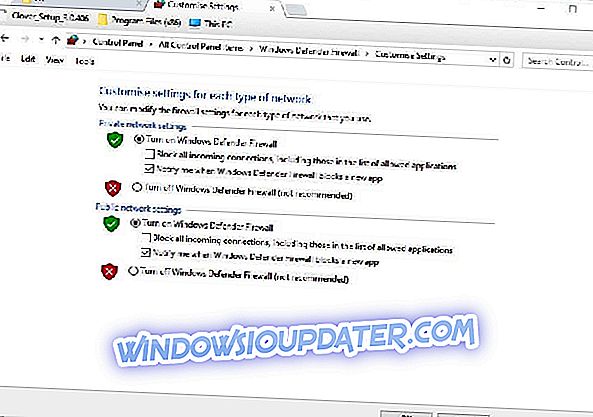
- Изаберите обе опције за Искључи заштитни зид Виндовс заштитника и притисните дугме У реду .
- Корисници могу поново да укључе заштитни зид након обнављања иОС-а тако што ће изабрати опцију Укључи Виндовс заштитни зид .
4. Искључите антивирусни софтвер
Запамтите да антивирусни софтвер трећих страна такође може да садржи додатне заштитне зидове. Неки корисници ће можда морати да онемогуће и антивирусне програме треће стране. Да бисте искључили антивирусни софтвер, кликните десним тастером миша на икону системске траке.
То ће отворити контекстни мени из којег корисници обично могу да изаберу стоп, дисабле, схутдовн или другу опцију искључивања.
На пример, корисници Аваст-а могу десним тастером миша да кликну на икону системске палете антивирусног софтвера и изаберу Аваст Схиелд контроле > Онемогући на 1 сат .
5. Поправи Грешка при враћању 3194 са иМиПхоне-ом
Софтвер иМиПхоне ТунесФик може поправити много порука о грешкама иТунес-а. Према томе, тај софтвер може решити и грешку 3194. Пуна верзија тренутно се продаје на 14, 95 УСД на веб локацији издавача.
Корисници могу кликнути Покушај бесплатно > Виндовс на веб-локацији софтвера да преузме и инсталира пробну верзију. Затим кликните на Фик Отхер иТунес Проблемс > Поправите у прозору иМиПхоне-а.
6. Вратите иПхоне преко иЦлоуд-а
- Корисници такође могу да врате иПхоне преко иЦлоуд-а уместо иТунес-а. Да бисте то урадили, пријавите се на иЦлоуд веб страницу.
- Изаберите услугу Пронађи иПхоне у оквиру иЦлоуд-а.
- Затим кликните на Алл Девицес (Сви уређаји ) и изаберите уређај за враћање.
- Изаберите опцију Ерасе да бисте уређај вратили на подразумевану конфигурацију.
То су неке од најбољих резолуција за исправљање грешке 3194. Имајте на уму да корисници могу такође да врате иОС уређаје на подразумеване поставке помоћу алтернативног софтвера треће стране, као што је ПхонеРесцуе за иОС и Др. Фоне.
ПОВЕЗАНИ ПРОИЗВОДИ:
- Како поправити иТунес пад у Виндовс 10, 8
- иТунес не препознаје иПхоне на Виндовс 10 [Фик]
- Фик: Антивирус блокира иТунес на Виндовс 10


